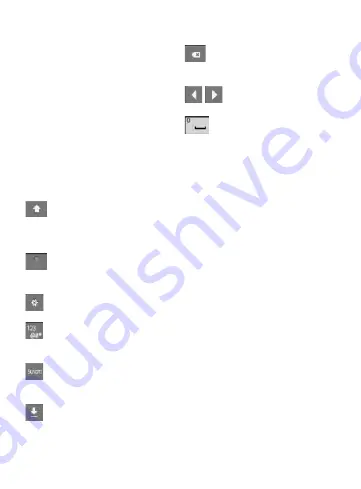
28
Clavier visuel
Saisissez votre texte à l'aide du
clavier visuel. Le clavier visuel
s'affiche automatiquement sur
l'écran pour que vous saisissiez
votre texte. Pour afficher le
clavier manuellement, appuyez
simplement sur le champ Texte
que vous souhaitez compléter.
Utilisation du clavier et
saisie de texte
Appuyez une fois pour que
la lettre suivante s'inscrive en
majuscule. Appuyez deux fois pour
ne saisir que des majuscules.
Appuyez sur cette touche
pour activer ou désactiver le mode
de saisie intuitive XT9.
Appuyez pour afficher le
menu des paramètres.
Appuyez sur cette touche pour
passer du clavier numérique à
celui des symboles.
Appuyez sur cette touche
pour sauter une ligne dans le
champ Message.
Appuyez sur cette touche
pour afficher ou masquer le clavier
à l'écran.
Appuyez sur cette touche
pour supprimer le caractère
précédent.
Permet de déplacer les
curseurs entre les lettres.
Appuyez sur cette touche
pour saisir une espace.
Saisie intuitive XT9
Le clavier visuel vous propose une
fonction de saisie textuelle intuitive
pour vous aider à rédiger plus
rapidement et plus précisément.
Le mode de saisie intuitive XT9
utilise un dictionnaire intégré pour
reconnaître les mots que vous
écrivez. Pour ce faire, il se base
sur la séquence des touches sur
lesquelles vous appuyez. Appuyez
sur la touche numérique associée
à la lettre à entrer ; le dictionnaire
reconnaîtra le mot au cours de
la saisie.
Mode Abc
Ce mode vous permet de saisir
des lettres en appuyant une, deux,
trois ou quatre fois sur la touche
correspondant à la lettre désirée,
jusqu'à ce que celle-ci apparaisse.
Votre écran d'accueil
















































